很多朋友还不知道如何解锁Win10系统壁纸,那么下面小编就来讲解一下Win10系统壁纸的解锁方法。如果有需要的小伙伴,一起来看看吧。相信会对大家有帮助。
Win10系统壁纸被锁定时如何释放?Win10系统锁定壁纸的解锁方法
1.双击鼠标打开这台pc,在上面的地址栏中输入%ProgramData%MicrosoftWindows,然后按enter键,如图所示。
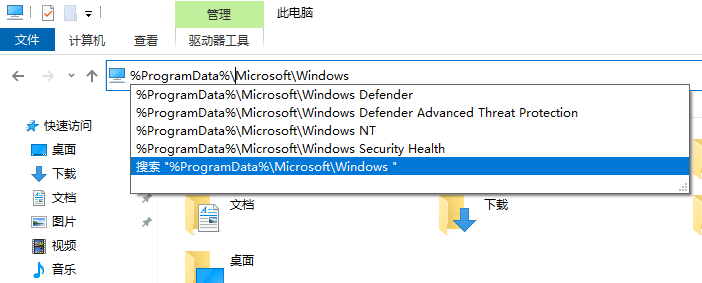 2,然后双击打开该目录中的“SystemData”文件夹,并删除该文件夹中的所有内容,如图所示。
2,然后双击打开该目录中的“SystemData”文件夹,并删除该文件夹中的所有内容,如图所示。
: 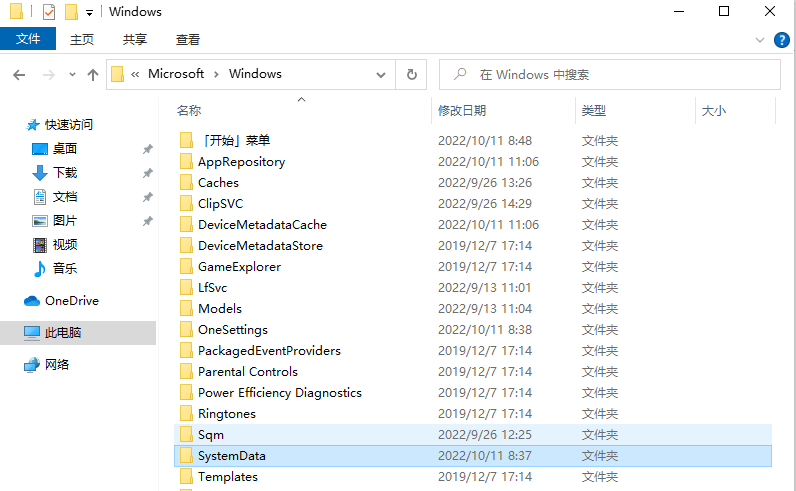 3.按键盘上的“Win R”组合快捷键打开运行对话框,输入“regedit”并单击确定打开注册表编辑器,如图所示。
3.按键盘上的“Win R”组合快捷键打开运行对话框,输入“regedit”并单击确定打开注册表编辑器,如图所示。
: 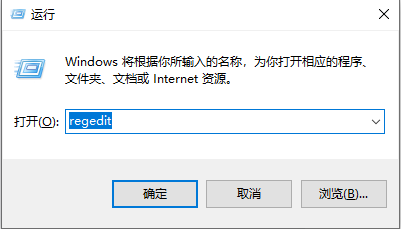 4, expand in the registry in turn: "HKEY local computer —— software —— Microsoft —— windows —— current version —— system protected user data",
4, expand in the registry in turn: "HKEY local computer —— software —— Microsoft —— windows —— current version —— system protected user data",
: 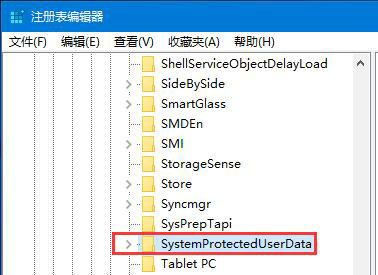 5.删除右侧的所有其他内容,仅保留“默认”值以完成更改。最后重启电脑更换壁纸,如图所示。
5.删除右侧的所有其他内容,仅保留“默认”值以完成更改。最后重启电脑更换壁纸,如图所示。
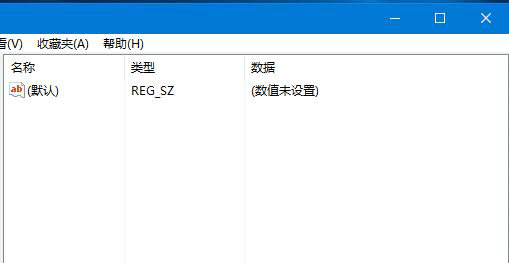
免责声明:本站所有文章内容,图片,视频等均是来源于用户投稿和互联网及文摘转载整编而成,不代表本站观点,不承担相关法律责任。其著作权各归其原作者或其出版社所有。如发现本站有涉嫌抄袭侵权/违法违规的内容,侵犯到您的权益,请在线联系站长,一经查实,本站将立刻删除。
本文来自网络,若有侵权,请联系删除,如若转载,请注明出处:https://www.freetrip88.com/baike/379905.html
